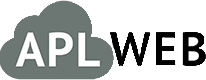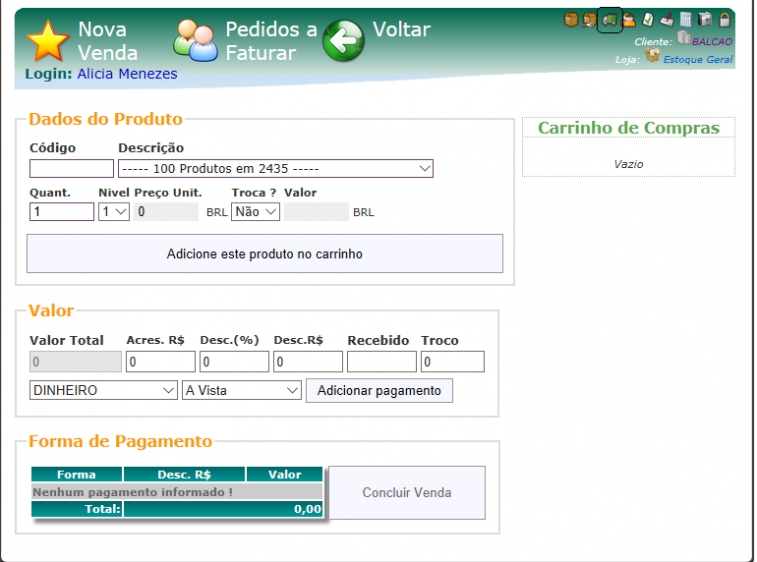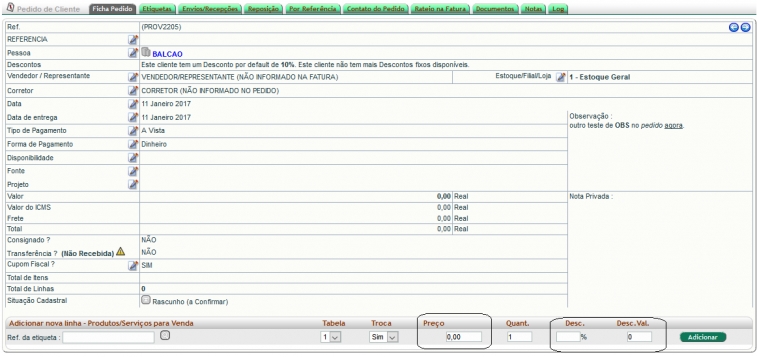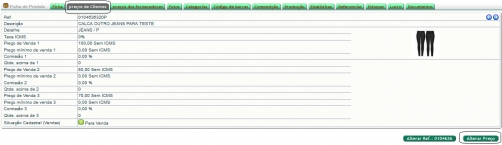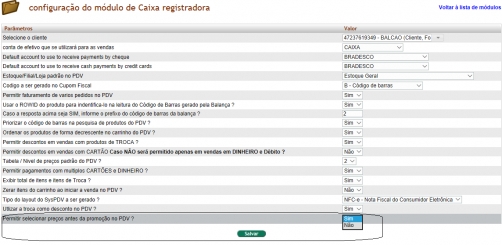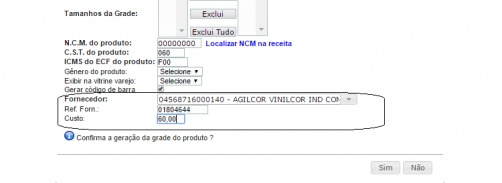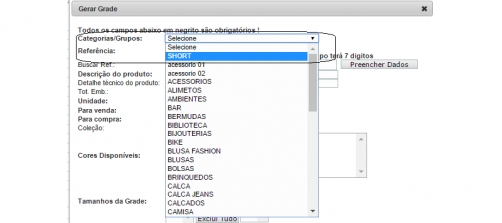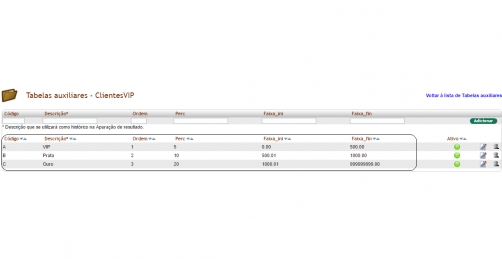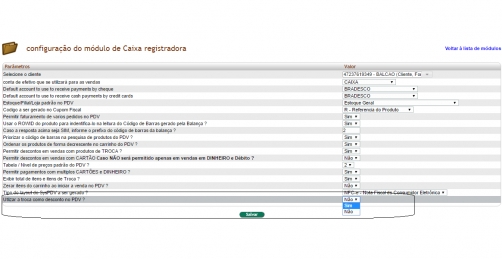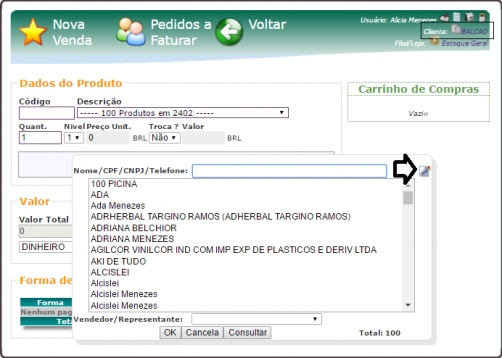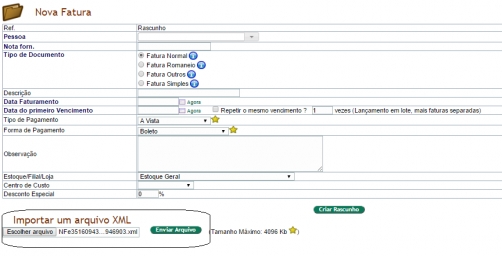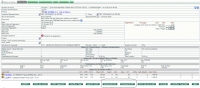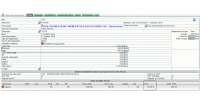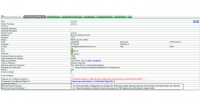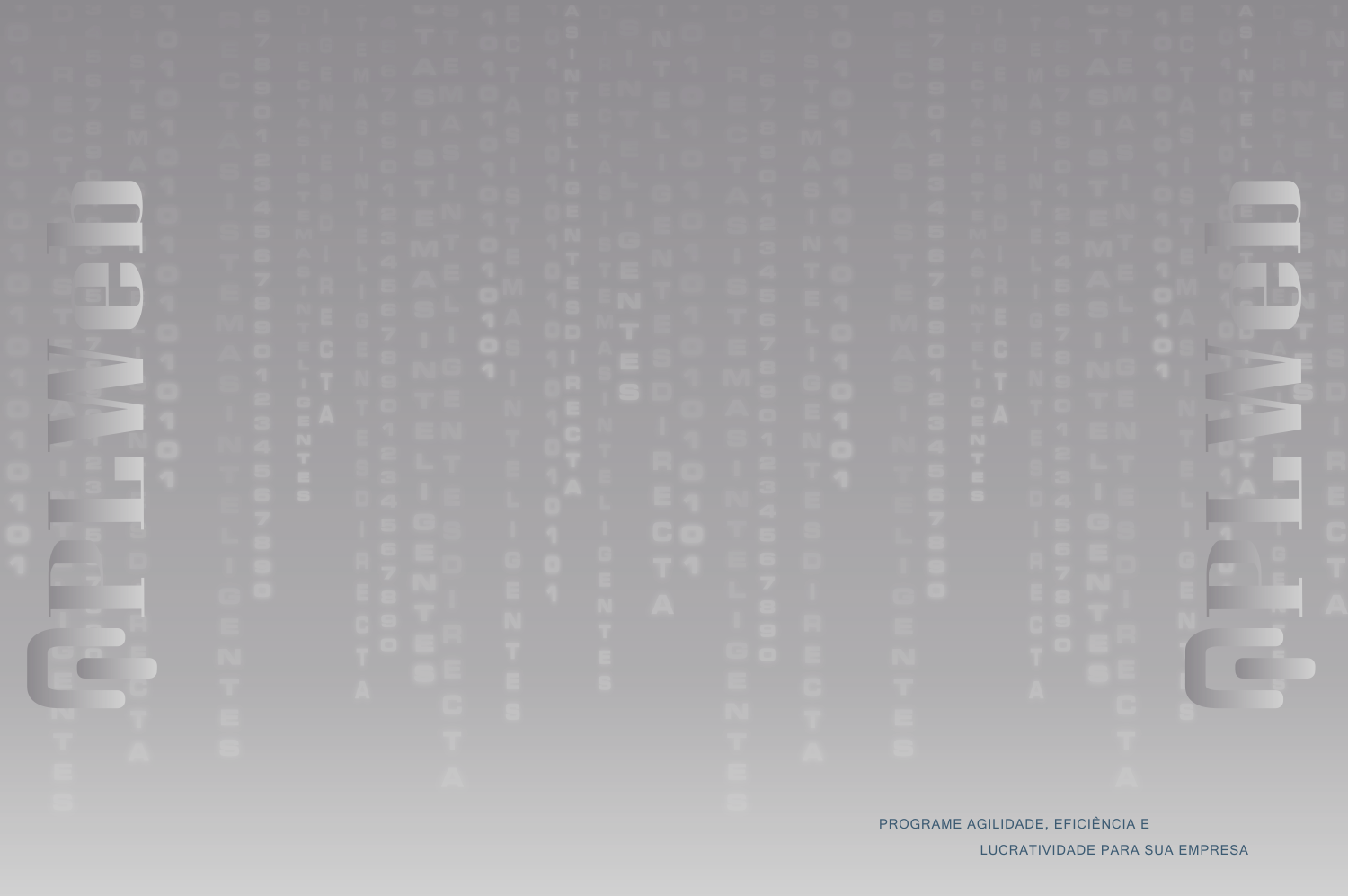A versão 6.13 do APLWeb vem trazendo mais uma novidade para sua empresa. Agora é possível fazer uma transferência a partir do ponto de vendas. Essa atualização é pratica para empresas de confecções que possuem varias lojas e precisam transferir produtos de uma loja para outra. Para utilizar esse recurso, basta está conectado ao ponto de vendas e clicar no ícone logo no topo da página. Veja na prática como fazer essa operação:

Ao clicar no ícone circulado, irá aparecer uma lista de clientes, escolha um cliente e prossiga com a operação.

Em seguida, preencha o formulário e crie o rascunho.
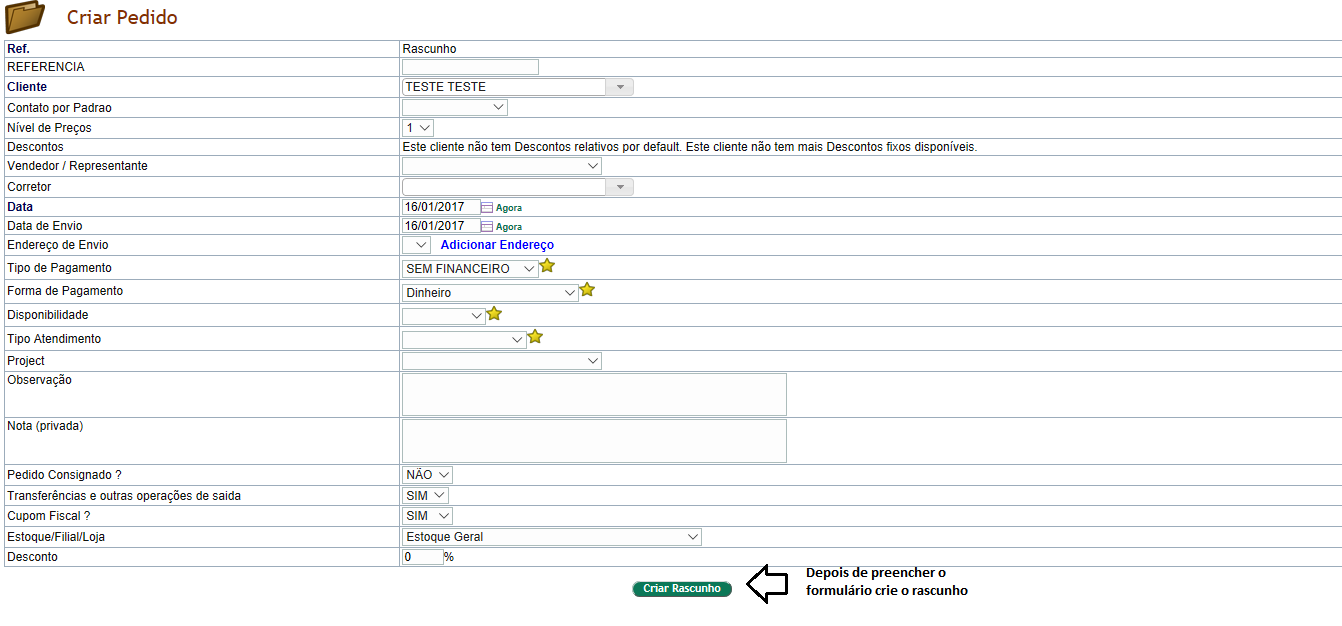
Por fim, inclua os produtos e confirme o pedido.
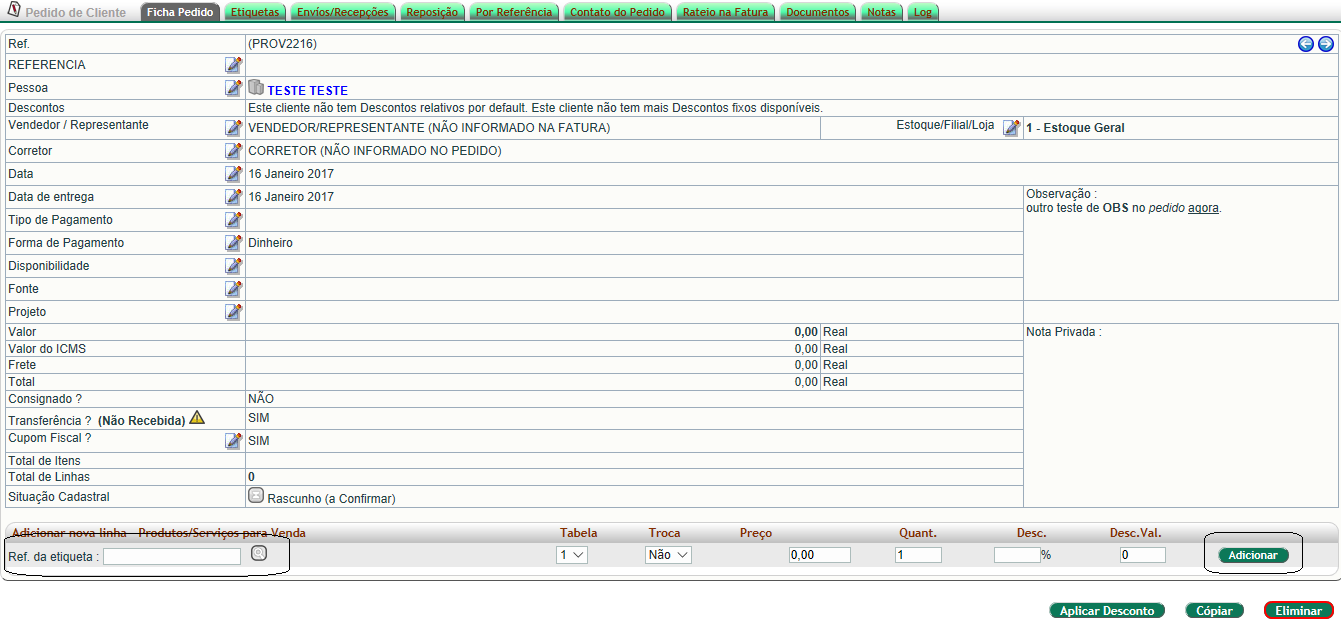
Como você pôde observar, o ícone para gerar a transferência acabou sendo de grande ajuda na hora de enviar os produtos. No entanto, é importante lembrar que esse recurso só é utilizado para transferências entre lojas.
Agora na versão 6.12 é possível conceder permissões para alterar preços unitários e descontos no pedido. Essa atualização facilitará no processo de separação de tarefas por funcionário, tornando mais produtiva e ágil a parte comercial de sua empresa. Para utilizar esse novo recurso, primeiro entre na ficha do usuário desejado e clicar na guia "Permissões do usuário".

Por fim, encontre as permissões do módulo "Pedidos de clientes" e habilite as opções "Aplicar desconto nos itens do Pedido", "Aplicar desconto Global no Pedido" e "Alterar Preco unitario no Pedido".
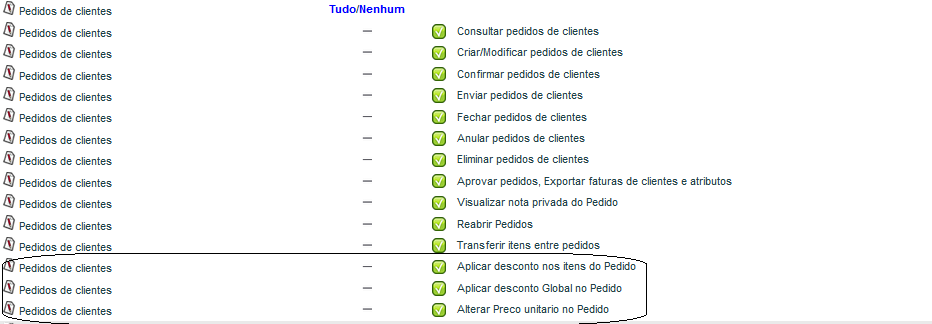
Veja como ficará as permissões para o pedido:
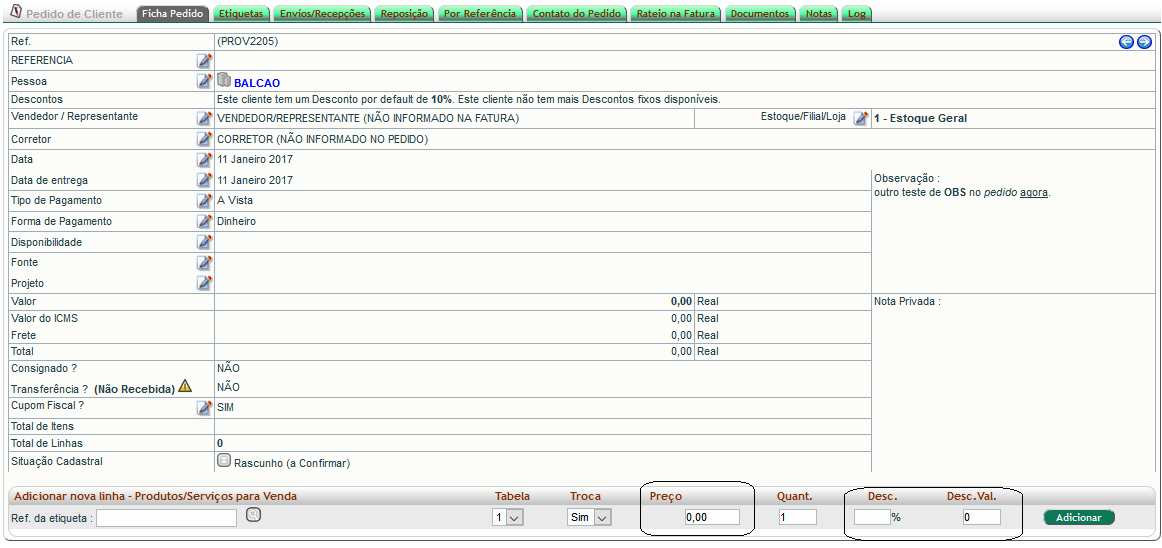
Na versão 6.11 do APLWeb agora está disponível a permissão para acesso e alteração de preços de clientes para cada usuário. Essa atualização torna mais flexível e privado o gerenciamento de tabelas de preços. Em empresas de confecções com diversas lojas, por exemplo, faz com que o processo de alteração e formação de preços fique restrito apenas para um numero limitado de usuários. Para utilizar esse novo recurso, basta acessar a ficha de qualquer usuário e clicar na guia "Permissões do usuário". Nessa guia se encontrará todas as permissões para todos os módulos, onde apenas o administrador poderá conceder ou retirar qualquer permissão.

Em seguida, encontre as permissões do módulo "Produtos" e marque a opção "Visualizar preços de clientes". Desse modo, a guia "Preços de clientes" encontrada na ficha de cada produto estará habilitada para o usuário em questão.

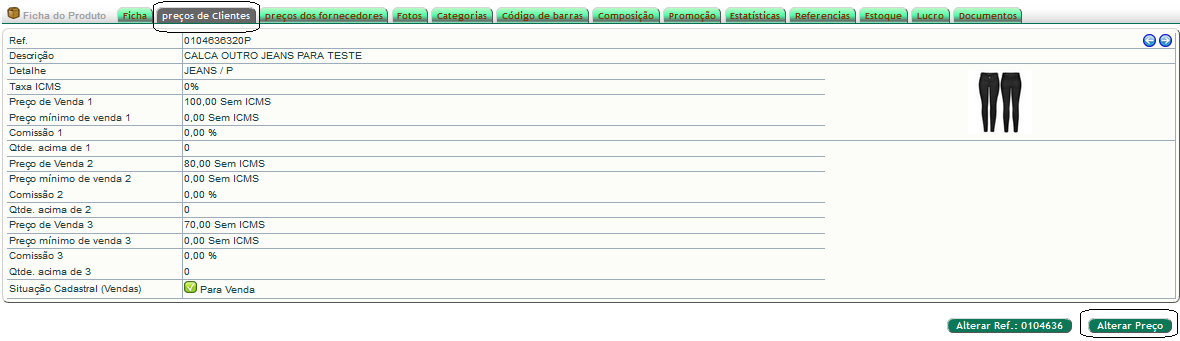
Agora na versão 6.1 do APLWeb é possível alterar o preços dos produtos de troca e visualizar o histórico dos mesmos. Isso facilitará no gerenciamento dos preços promocionais e evitará qualquer transtorno decorrente da mudança na tabela de preço dos produtos. Para utilizar esse novo recurso,primeiro é necessário habilitar o parâmetro "Permitir selecionar preços antes da promoção no PDV?" encontrado no menu "Início" , na opção "Configurações" , módulo "APLPDV".
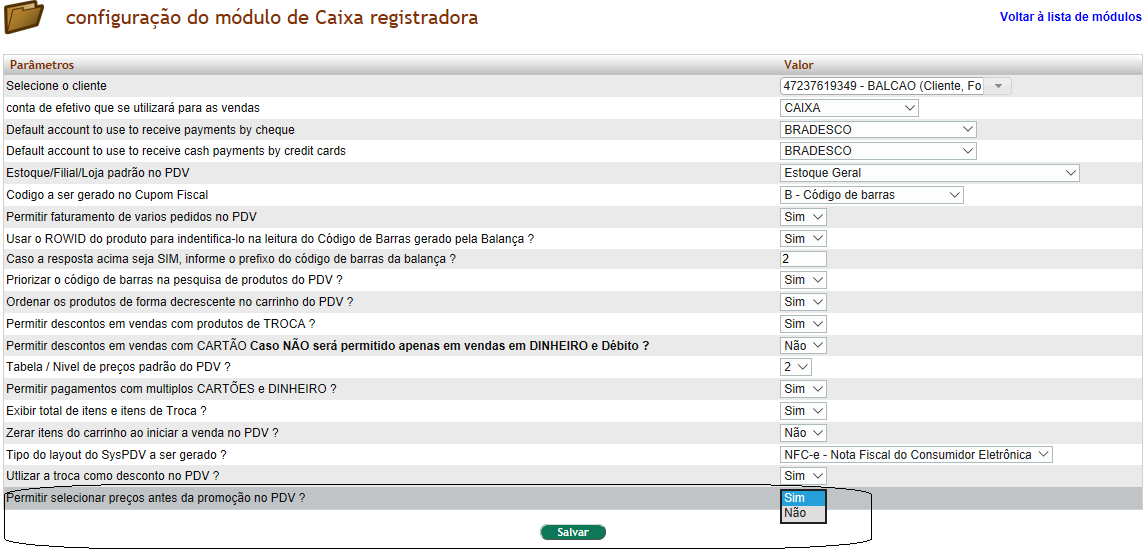
Depois de habilitado esse parâmetro, ao fazer uma troca no PDV será possível modificar o preço do produto. Lembrando que este recurso só poderá ser utilizado na troca de produtos para clientes diferentes do cliente padrão "Balcão", caso contrário a opção para modificar não aparecerá mesmo que o parâmetro esteja habilitado. Veja a seguir duas situações:
I. Fazendo troca para o cliente "Balcão":
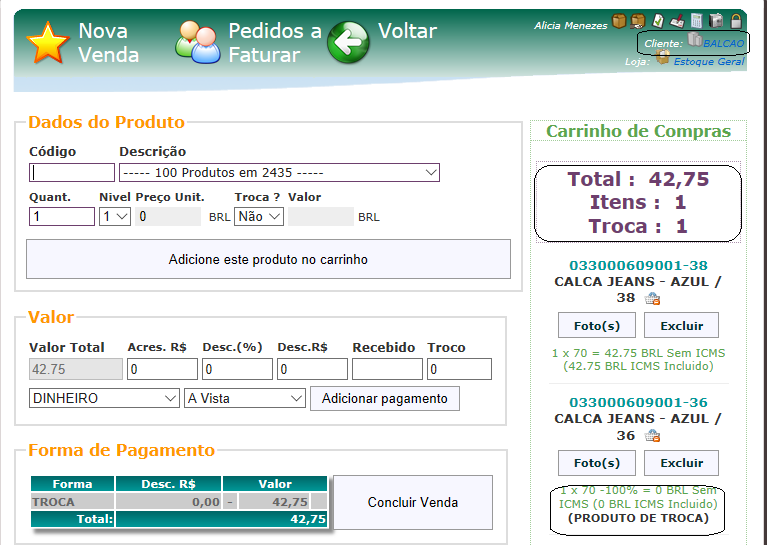
II. Fazendo troca para um cliente diferente do "Balcão":
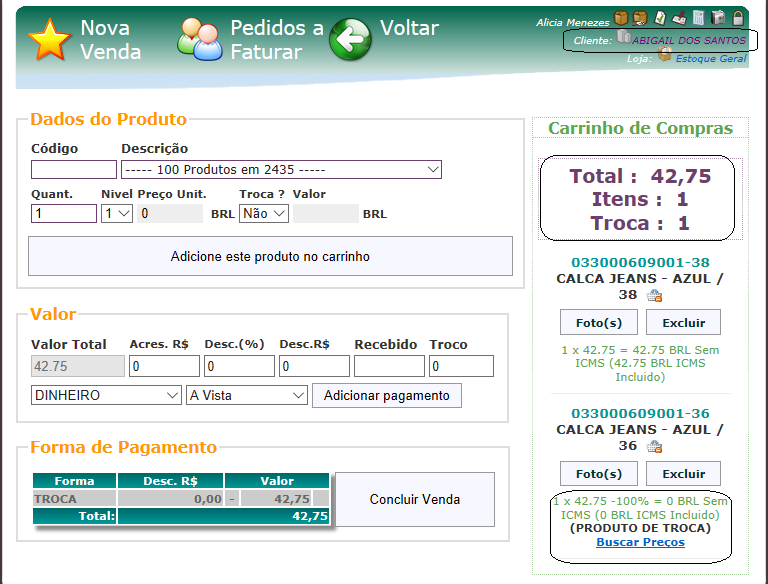
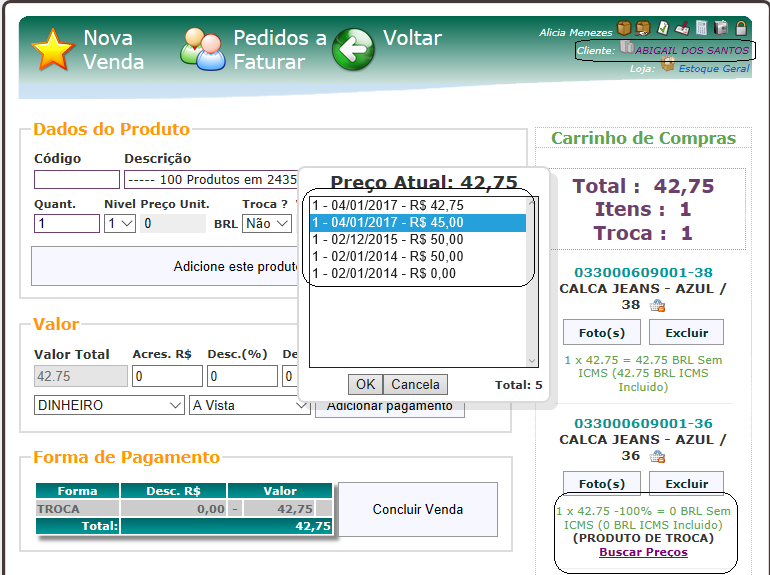
Note que, somente depois de escolher um cliente diferente do "Balcão", a opção "Buscar preços" (opção onde será possível buscar e alterar o preço do produto) será habilitada.
Para mais informações sobre este novo recurso, verifique o POP 1511.0023 - Troca com e sem pedido no APLPDV.
Agora na versão 6.09 do APLWeb é possível adicionar um preço de fornecedor direto no cadastro de produtos. Essa atualização foi feita para que o processo de incluir preços de fornecedores em determinados produtos fosse mais ágil e funcional. Aumentando o desempenho dos setores responsáveis pelo tal. Para incluir esse preço, basta ir ao menu "Produtos/Serviços", criar um novo produto e ao gerar a grade, escolher um fornecedor relacionado ao produto,incluir a referencia e o preço do produto.
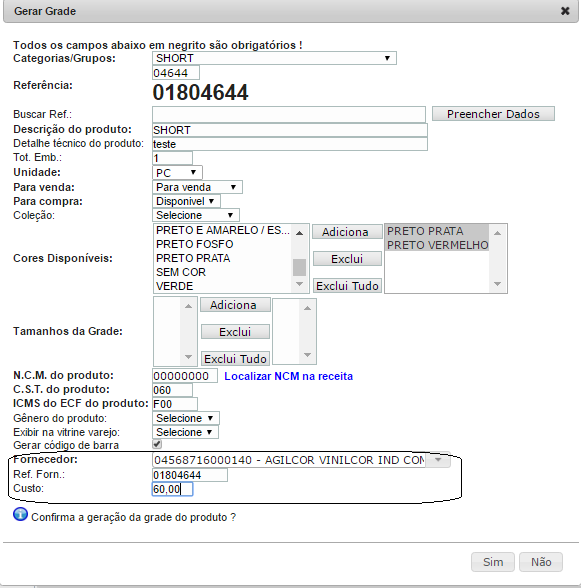
Depois de incluir o preço de fornecedor no produto, ele poderá ser adicionado a qualquer fatura de fornecedor.
Na versão 6.08 do APLWeb, é possível gerar a referência de um produto por meio da categoria escolhida. Essa atualização tornará a criação de um produto mais prática e rápida, facilitando no gerenciamento de cadastro de produtos. Para utilizar esse recurso, basta ir ao menu "Produtos/Serviços" , criar um novo produto e na opção "Grades disponíveis" clicar em "Gerar grade de produto".
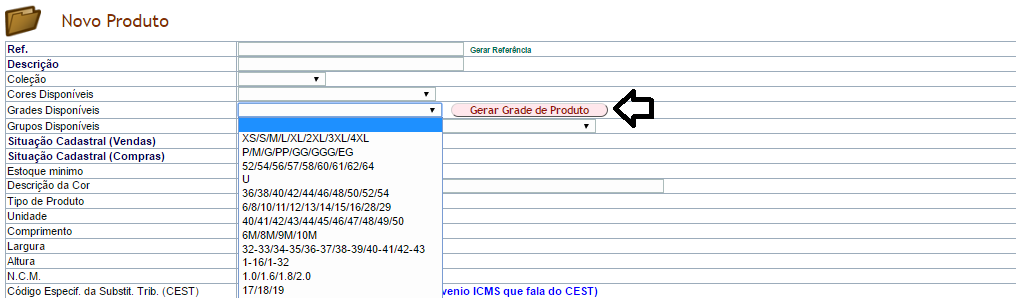
Ao clicar na opção e selecionar a categoria, será gerada automaticamente uma referencia de acordo com a categoria escolhida. Faltando apenas terminar de preencher o resto dos dados da grade.
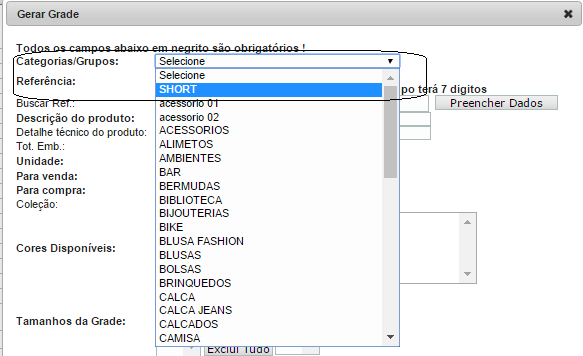
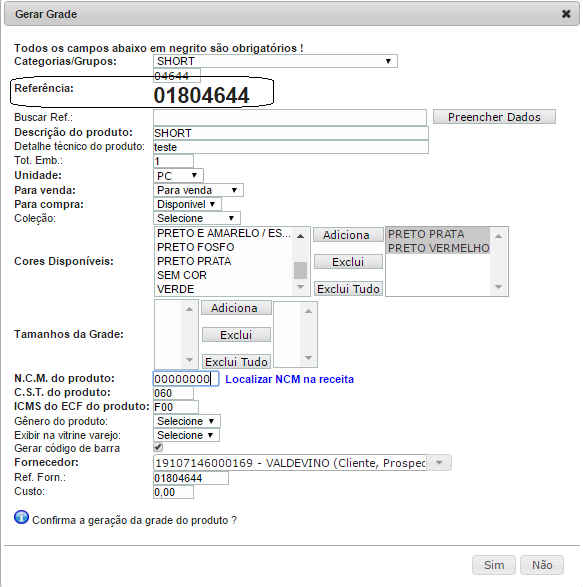
Para mais informações sobre o cadastro de produtos com grade no APLWeb, veja o POP-1511.0002 - Cadastro de produtos com e sem grade no APLWeb.
Agora na versão 6.07 do APLWeb é possível classificar os clientes VIP por faixa de compra. Portanto, a cada compra do cliente, ele poderá ser classificado como VIP, Prata ou Ouro (Ou qualquer classificação que sua empresa utilizar) a partir do valor total de sua compra. Isso se dá tanto em faturas feitas no PDV (cupom fiscal) como em faturas normais.
A classificação dos clientes VIP e o valor das faixas de compra serão determinadas pela sua empresa. Para que estas sejam cadastradas no APLWeb, basta ir ao menu "Início", na sessão "Cadastros" e selecionar a opção "Classif. Cliente VIP" . Lá você poderá adicionar quantas classificações e faixas você desejar. E assim, a cada compra que o cliente fizer, se o valor total estiver de acordo com alguma faixa de compra cadastrada, ele será classificado automaticamente como Vip, Prata ou Ouro, dependendo da faixa de compra.

Na versão 6.06 do APLWeb está disponível a troca como desconto. Em versões anteriores, a troca era utilizada apenas como forma de pagamento e não ficava registrada no cupom fiscal. Nessa versão, alem de ser usada como forma de pagamento ao fazer a compra, a troca poderá ser usada como troca, mostrando apenas no cupom fiscal do consumidor. Esse recurso é opcional para cada empresa, por isso ele terá que ser habilitado no sistema. Para fazer isso, basta ir ao menu "Início", módulo do "APLPDV" e na opção "Utlizar a troca como desconto no PDV ?" selecionar "Sim".
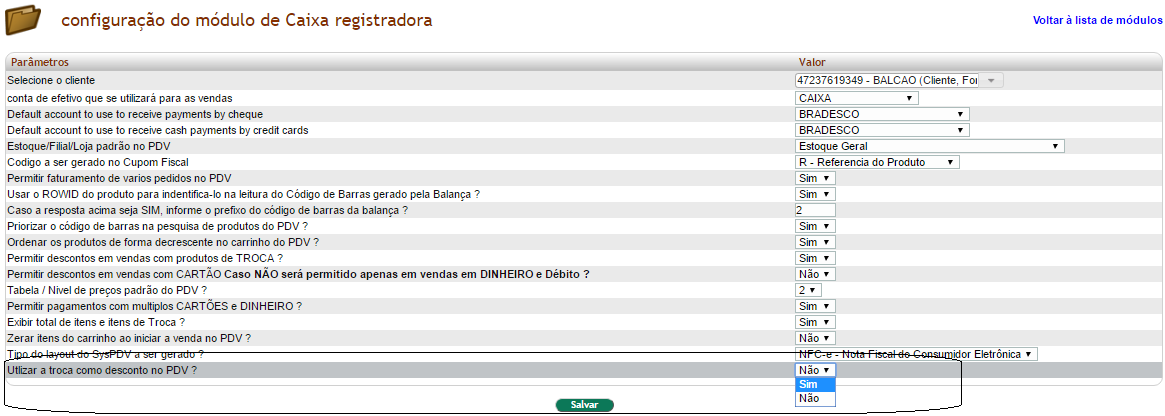
Depois disso, ao fazer qualquer compra no ponto de vendas do APLWeb e escolher como tipo de pagamento TROCA, após concluir a venda será mostrado no cupom fiscal a troca como desconto.
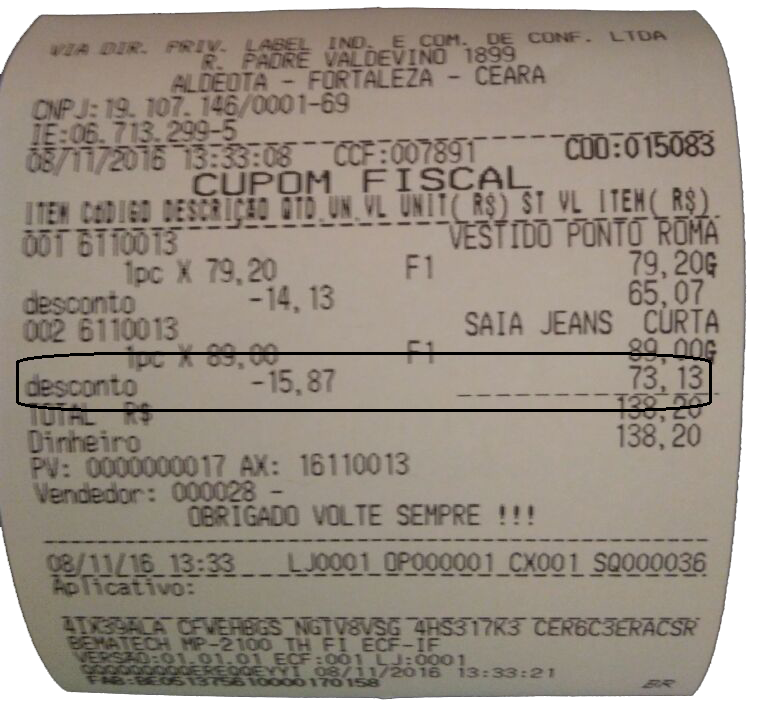
Agora na versão 6.05 do APLWeb, é possível fazer o cadastro simplificado de clientes no APLPDV. Esse recurso torna mais ágil o cadastro de clientes que estão fazendo a sua primeira compra e auxilia os vendedores. Para que este recurso seja habilitado, basta ir no menu "Início", no módulo "Clientes" e na opção "Utilizar o cadastro resumido de Clientes apenas com CPF/CNPJ, Nome, e-mail e celular ?" selecionar "Sim".
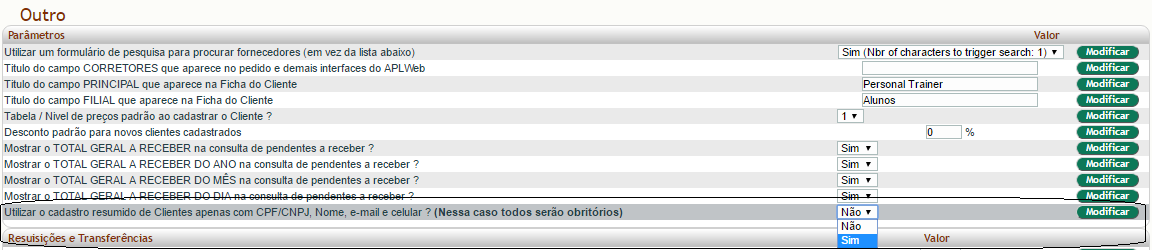
Uma vez habilitado, ao fazer uma venda com um novo cliente, selecione a opção para pesquisar a lista de clientes e, em vez de escolher um cliente já existente, clique no ícone logo ao lado do campo de pesquisa. Então aparecerá um formulário com algumas informações básicas e obrigatorias para o cadastro de clientes.
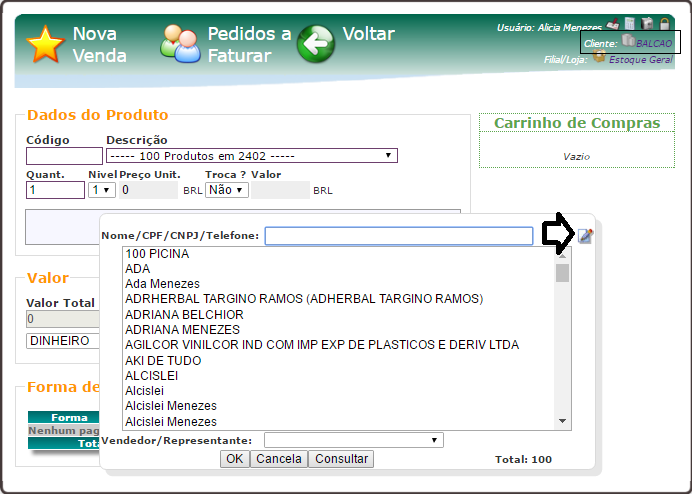

Agora na versão 6.04 do APLWeb, será possível a criação de uma fatura de fornecedor diretamente pelo XML recebido. Essa atualização tornará mais prático e objetivo o processo de entrada de produtos por meio das faturas de fornecedor, aumentando a agilidade e produtividade da empresa. Para utilizar o novo recurso, basta ir no menu "Financeiro" , criar uma nova fatura de fornecedor e incluir o arquivo XML abaixo da opção "Importar um arquivo XML".
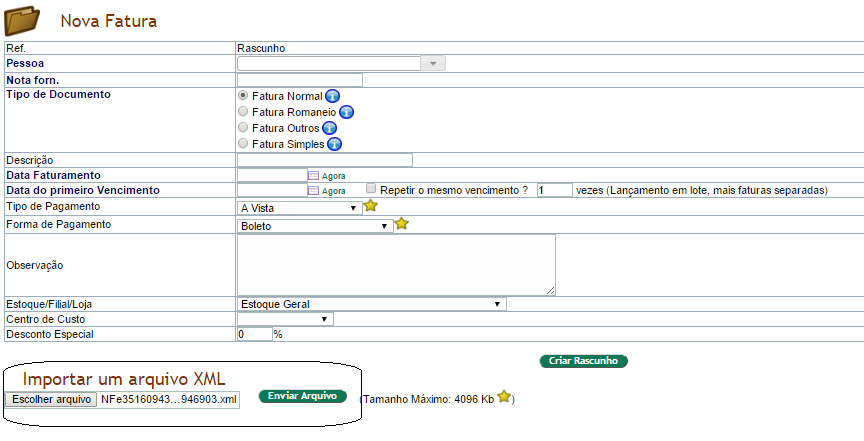
Ao importar o arquivo, será criado o rascunho da fatura com o cliente e os produtos contidos no XML. Veja a seguir:
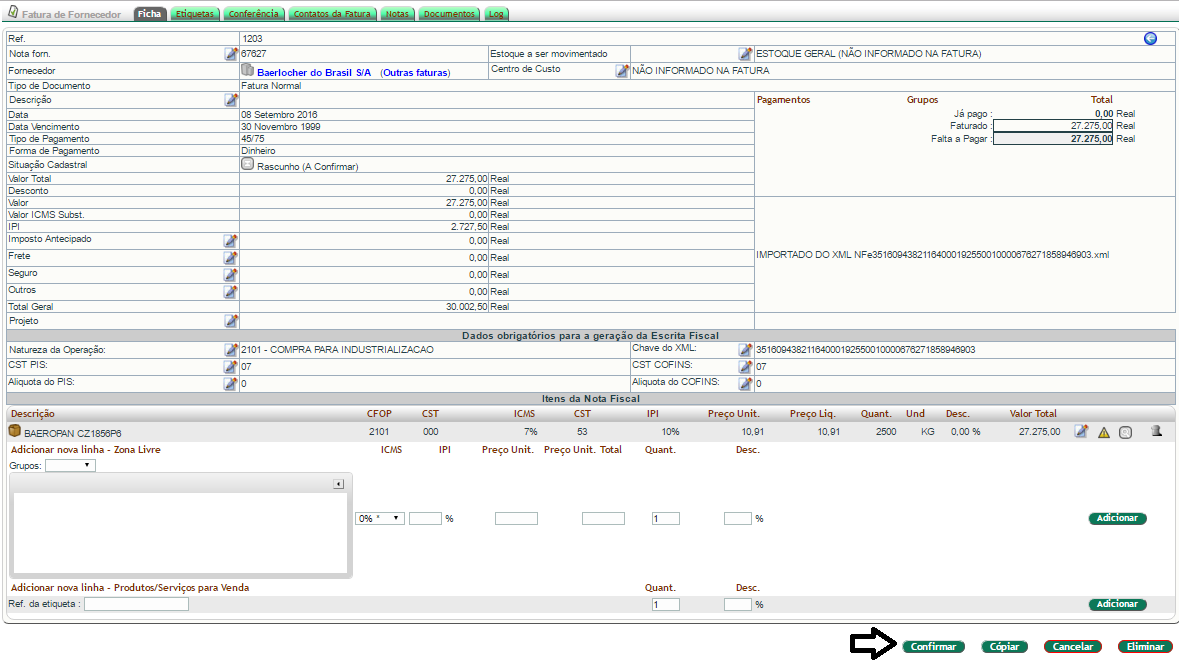
Para mais informações sobre como importar o arquivo XML de fornecedor, veja o POP-1511.0019 - Importação do XML de fornecedor.